プロセッサを取り付ける
 | Caution - プロセッサの取り付けは、Oracle 認定保守技術者だけが行うようにしてください。 |
 | Caution - プロセッサの取り外しと交換は、正しい取り外しと交換ツールを使用して行う必要があります。そうしないと、プロセッサやプロセッサソケットに損傷が発生する可能性があります。正しい取り外しと交換ツールを選択する方法については、106 ページの「正しいプロセッサの取り外しと交換ツールの選択」を参照してください |
 | Caution - プロセッサソケットのピンに触れないように注意してください。プロセッサソケットのピンは非常に脆弱です。軽く触れるだけでプロセッサソケットのピンが曲がり、ボードに修理不能な損傷が発生する可能性があります。プロセッサの取り外しと交換を行う場合は、常にプロセッサの取り外しと交換ツールを使用してください。 |
- 静電気防止用リストストラップを手首に着用してから、シャーシの金属部分に取り付けます。
静電気防止対策を取るを参照してください。
- 交換用のプロセッサを開梱し、静電気防止用マットの上に置きます。
- 交換用のプロセッサが、取り外した障害のあるプロセッサと同一であることを確認します。
サーバーによってサポートされているプロセッサの説明については、表 15 を参照してください。
- 2 つのプロセッサ ILM アセンブリのレバーおよび ILM アセンブリのロードプレートが全開位置にあることを確認します。
プロセッサ ILM アセンブリのレバーおよびロードプレートを開く手順については、プロセッサを取り外すのStep 9 からStep 11 を参照してください。
- 交換用のプロセッサをプロセッサの取り外しと交換ツールに取り付けるには、ツールを入手し、次の手順を実行します。

Caution - プロセッサを取り付ける前に、正しい色コードのプロセッサの取り外しと交換ツールを使用していることを確認します。正しいプロセッサの取り外しと交換ツールを選択する方法については、106 ページの「正しいプロセッサの取り外しと交換ツールの選択」を参照してください
- ツールの中央にあるボタンを下の位置へ押します [1]。
- ツールを裏返し、プロセッサの前端と後端をつかみ、ツール内でプロセッサ (回路側が上) をプロセッサの隅にある三角がプロセッサの取り外しと交換ツールの側面の三角と揃う位置に合わせます [2]。
- プロセッサをツール内へ下げ、ツールの取り外しレバーを押して中央のボタンをリリースし、プロセッサを固定します [3]。
クリック音はプロセッサが所定の位置に固定されたことを示します。
- ツールをプロセッサソケット上で適切に位置合わせし、所定の位置へ下げます [4]。
プロセッサソケット内でツールを適切に位置合わせするには、ツールの側面にある緑色の三角がサーバーの正面を向き、プロセッサソケットの左端 (サーバーを正面から見て) の上に来るまでツールを回転させ、ツールをプロセッサソケット内へ下げます。
- ツールの中央のボタンを押し下げてプロセッサをリリースし、プロセッサをソケット内に配置します [5]。
- プロセッサ 取り外しと交換ツールを取り外します [6]。

Caution - 次の図は、緑に色分けされたプロセッサの取り外しと交換ツールを示しています。12 コアプロセッサを取り付ける場合は、ピンクに色分けされたプロセッサの取り外しと交換ツールを使用する必要があります。そうしないと、プロセッサやプロセッサソケットに損傷が発生する可能性があります。正しいプロセッサの取り外しと交換ツールを選択する方法については、106 ページの「正しいプロセッサの取り外しと交換ツールの選択」を参照してください
図 32 プロセッサの取り付け
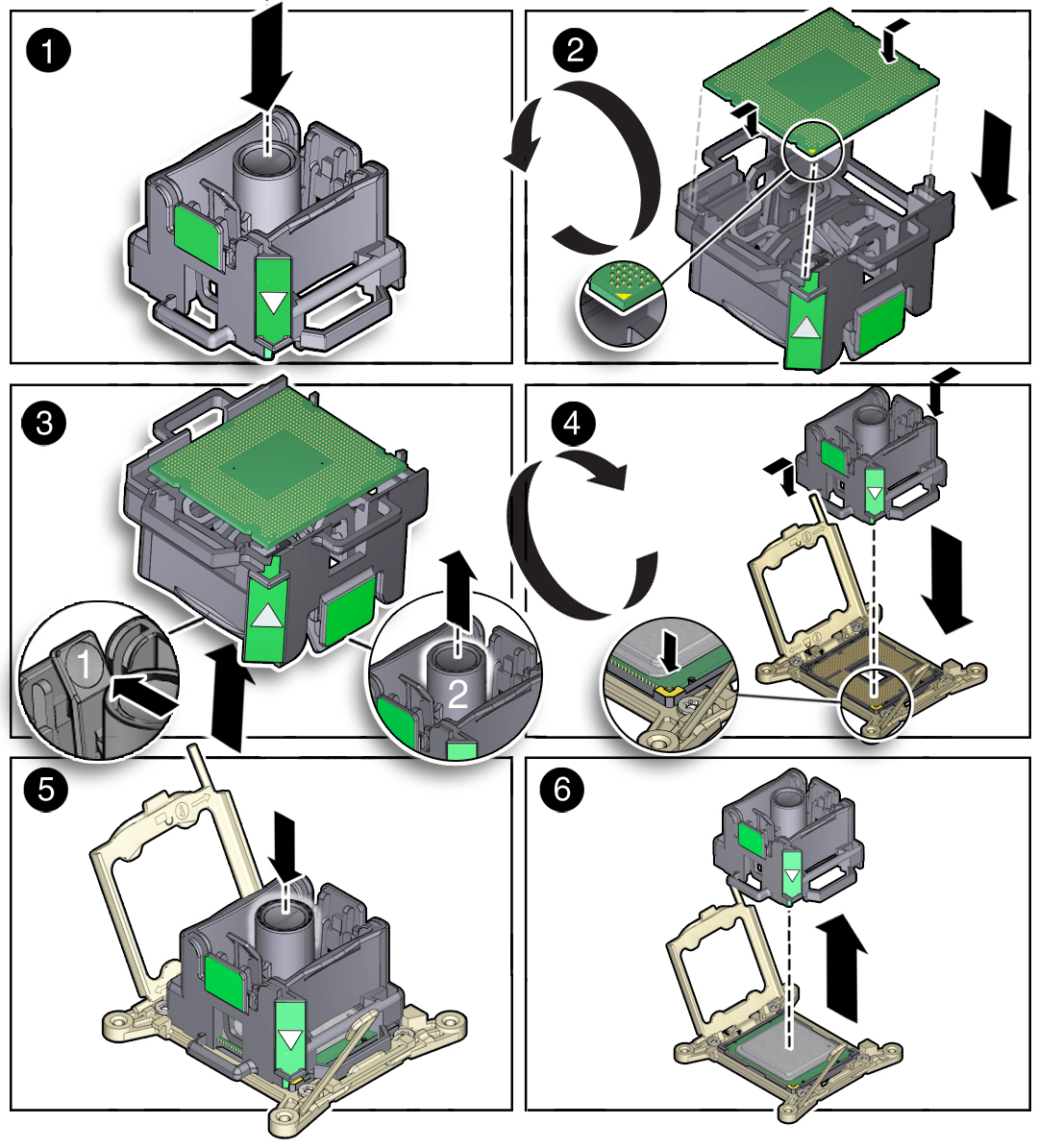
- ソケットでのプロセッサの位置合わせを目で確認してください。
適切に位置合わせされている場合、プロセッサはプロセッサソケット内に水平に設置されます。

Caution - プロセッサを下に押し込まないでください。下方に過度の圧力を加えると、プロセッサまたはマザーボードに修理不能な損傷が発生する可能性があります。ソケットにプロセッサを無理に押し込まないでください。下方に過度の圧力を加えると、ソケットピンが破損する可能性があります。
- プロセッサ ILM アセンブリのロードプレートを閉じ位置へと動かします [1]。
ロードプレートがプロセッサの周縁部に水平にはまるようにします。
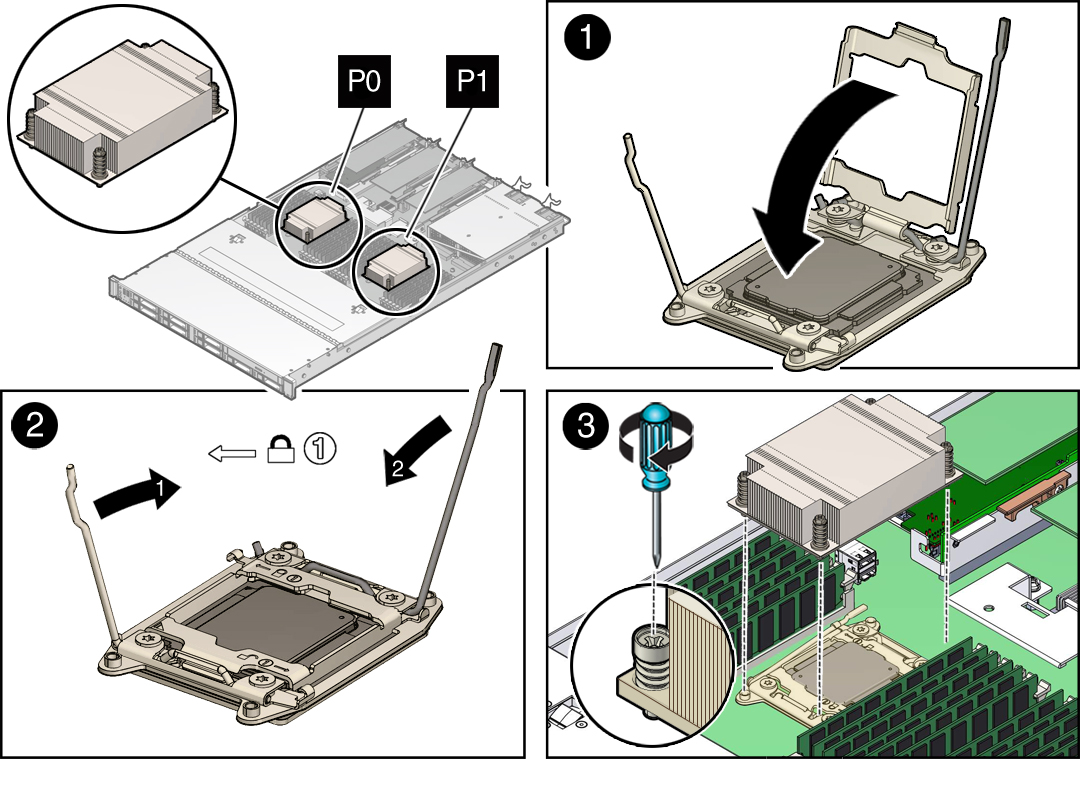
- ソケットの左側 (サーバーを正面から見て) にあるソケット取り外しレバー を倒し、固定クリップの下に固定します [2]。
- ソケットの右側 (サーバーを正面から見て) にあるソケット取り外しレバーを倒し、固定クリップの下に固定します [2]。
- シリンジ (新しいプロセッサまたは交換用のプロセッサに付属しているもの) を使用して、約 0.1 ml の熱伝導グリースをプロセッサ上面の中央に塗ります。
0.1 ml の熱伝導グリースを計測するには、熱伝導グリースシリンジの目盛り付きスケールを使用します。
Note - グリースをまんべんなく塗らないでください。ヒートシンクを取り付けたときに、ヒートシンクの圧力でまんべんなく塗られます。 - ヒートシンクにほこりや糸くずがないか調べます。
必要に応じてヒートシンクを清掃します。
- ねじと取り付け用留め金具の位置が合うようにヒートシンクの向きを調整します [3]。
Note - プロセッサヒートシンクは対称ではありません。 - ヒートシンクを取り付け用留め金具の位置に合わせてプロセッサの上に注意深く置き、熱伝導グリースの層に接触したあとに動かないようにします [3]。

Caution - プロセッサの上面と接触したあとは、ヒートシンクを動かさないようにしてください。ヒートシンクを動かしすぎると、熱伝導グリースの層にすき間が生じて、放熱が不十分になり、コンポーネントが損傷する可能性があります。
- プラスのねじ回し (Phillips の 2 番) を使用してプラスねじを交互に半分ずつ回し、完全に締めます。
- エアバッフルを取り付けます。
-
サーバーにスイッチカードが取り付けられている場合は、スイッチカードのケーブルを金属製マザーボード取り外しブラケットとエアバッフルのケーブル溝に配置し、シャーシの中間壁を通してケーブルを慎重に引き、ケーブルをディスクバックプレーンに再接続します。
スイッチカードのケーブルをディスクバックプレーンに再接続する手順については、NVMe ケーブルの保守を参照してください。
-
サーバーに DVD ドライブが搭載されている場合は、DVD のケーブルを金属製マザーボード取り外しブラケットとエアバッフルのケーブル溝に配置し、シャーシの中間壁を通してケーブルを慎重に引き、ケーブルをディスクバックプレーンに再接続します。
DVD のケーブルをディスクバックプレーンに再接続する手順については、電源、FIM、ディスクバックプレーンデータ、および DVD のケーブルの保守を参照してください。
- サーバーを稼動状態に戻します。
- サーバーの上部カバーを取り付けます。
サーバーの上部カバーを取り付けるを参照してください。
- サーバーのファンドアを閉めます。
- サーバーを通常のラック位置に戻します。
サーバーを通常のラック位置に戻すを参照してください。
- データケーブルを再接続し、電源コードをサーバーの電源装置に再接続します。
データケーブルと電源コードを再接続するを参照してください。
- サーバーの電源を入れます。
サーバーの電源を入れるを参照してください。
電源/OK ステータスインジケータが常時点灯していることを検証します。
- サーバーの上部カバーを取り付けます。
- Oracle ILOM を使用して、サーバープロセッサの障害をクリアします。
続くステップの詳細については、Oracle Integrated Lights Out Manager (ILOM) 3.2 ドキュメントライブラリ (http://www.oracle.com/pls/topic/lookup?ctx=ilom32) を参照してください。
- サーバーの障害を表示するには、Oracle ILOM CLI を使用して root としてサーバーにログインし、次のコマンドを入力してシステムのすべての既知の障害を一覧表示します。
-> show /SP/faultmgmt
次のように、サーバーは既知の障害をすべて一覧表示します。
-> show /SP/faultmgmt Targets: 0 (/SYS/MB/P0)Properties: Commands: cd showあるいは、サーバー内の既知の障害をすべて一覧表示するには、Oracle Solaris OS にログインして fmadm faulty コマンドを実行するか、Oracle ILOM 障害管理シェルから Oracle ILOM サービスプロセッサにログインして fmadm faulty コマンドを実行します。Oracle ILOM 障害管理シェルおよびサポートされているコマンドの使用方法の詳細については、Oracle Integrated Lights Out Manager (ILOM) 3.2 ドキュメントライブラリ (http://www.oracle.com/pls/topic/lookup?ctx=ilom32) の『Oracle ILOM システム監視および診断用ユーザーズガイドファームウェアリリース 3.2.x』を参照してください。
- 障害をクリアするには、次のコマンドを入力します。
-> set /SYS/MB/P0 clear_fault_action=true
例:
-> set /SYS/MB/P0 clear_fault_action=true Are you sure you want to clear /SYS/MB/P0 (y/n)? y Set ‘clear_fault_action’ to ‘true’
あるいは、サーバー内の既知の障害をすべてクリアするには、Oracle Solaris OS にログインして fmadm repair コマンドを実行するか、Oracle ILOM 障害管理シェルから Oracle ILOM サービスプロセッサにログインして fmadm repair コマンドを実行します。Oracle ILOM 障害管理シェルおよびサポートされているコマンドの使用方法の詳細については、Oracle Integrated Lights Out Manager (ILOM) 3.2 ドキュメントライブラリ (http://www.oracle.com/pls/topic/lookup?ctx=ilom32) の『Oracle ILOM システム監視および診断用ユーザーズガイドファームウェアリリース 3.2.x』を参照してください。
- サーバーの障害を表示するには、Oracle ILOM CLI を使用して root としてサーバーにログインし、次のコマンドを入力してシステムのすべての既知の障害を一覧表示します。